Private Photo Vault - pic safe es una aplicación popular para proteger sus fotos y vídeos con contraseña.
Ha desinstalado la aplicación sin sacar esas fotos de Photo Vault o ha borrado fotos de Photo Vault accidentalmente o ha olvidado la contraseña de la aplicación Photo Vault y ahora está buscando alguna forma de recuperar las fotos.
Si te enfrentas a estos problemas, ¡no te preocupes! En este artículo te presentamos 4 métodos para recuperar fotos del bóveda fotográfica del iPhone.
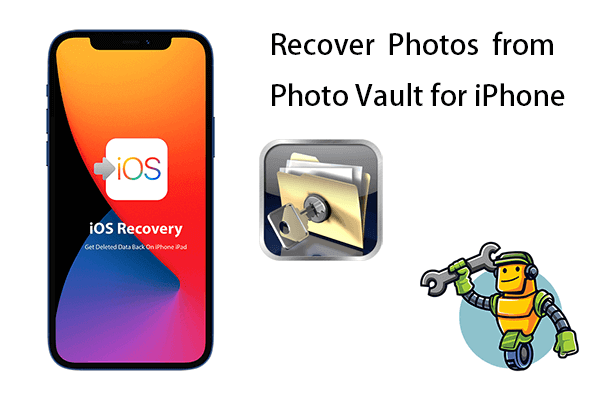
- ¿Qué es Photo Vault?
- 4 Formas de Recuperar Fotos Bóveda iPhone
- Recuperar Fotos Borradas con Álbumes Recientemente Borrados en Photo Vault
- Recuperar Fotos del Bóveda de Fotos sin Copia de Seguridad
- Recuperar fotos de Photo Vault con Cloud Vault
- Recuperar Fotos del Bóveda de Fotos con Copia de Seguridad de iTunes/iCloud
- Preguntas frecuentes: ¿Puedo recuperar la contraseña de Photo Vault?
¿Qué es Photo Vault?
Photo Vault fue lanzado en el año 2011 por Legendary Software Labs. Es una aplicación de almacenamiento estándar para guardar tus fotos y vídeos personales con una sola contraseña (puede ser Pin o Patrón de bloqueo también). Cuando se utiliza esta aplicación, puede almacenar directamente las fotos en ella y sólo usted tiene acceso a ella.
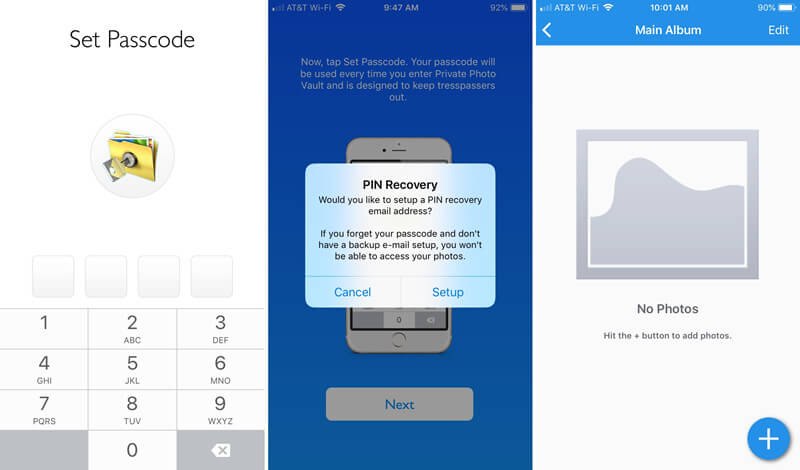
Su fuerte capacidad para salvaguardar su privacidad se puede demostrar por las siguientes características:
Nadie tiene acceso a tus fotos y vídeos sin autorización.
If someone tries to break into your Photo Vault, he will be privately taken a photo by the front camera.
También se te mostrará la localización GPS del culpable, para que sepas dónde tuvo lugar el intento de robo.
Como es una herramienta bastante segura, recuperar fotos de ella podría ser un poco problemático para ti, especialmente cuando no tienes la contraseña.
4 Formas de Recuperar Fotos Bóveda iPhone
¿Has borrado las fotos? ¿Has olvidado la contraseña? ¿Has borrado la aplicación Photo Vault? No te preocupes, en esta parte, te guiaremos a través de todas las formas eficientes para lograr la recuperación de Photo Vault en iPhone.
1 Recuperar fotos borradas con el álbum eliminado recientemente en Photo Vault
Puedes recuperar fácilmente fotos borradas en la aplicación Private Photo Vault desde el álbum Recently Deleted. La aplicación Bóveda de Fotos guardará las fotos borradas durante 30 días.
Nota
Sin embargo, si quieres restaurar las fotos borradas del álbum Borrados Recientemente, tienes que pagar para actualizar a Premium..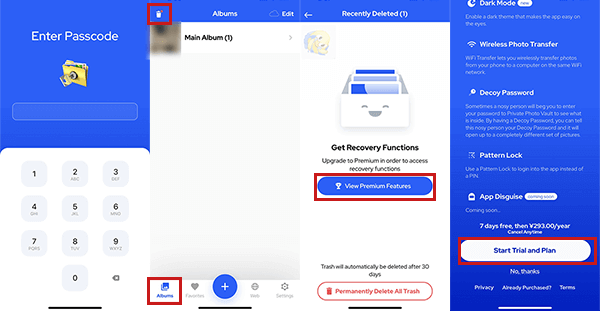
2 Recuperar Fotos del Bóveda de Fotos sin Copia de Seguridad
Si no has podido recuperar tus fotos en la aplicación Photo Vault del álbum Eliminado Recientemente, o si has perdido esas fotos por otras razones, entonces WooTechy iSeeker puede ser tu salvador. Con esta herramienta de recuperación, ni siquiera necesita una copia de seguridad.
Esta potente herramienta de recuperación de datos para iPhone es ideal si desea recuperar fotos de Photo Vault cuando se olvida de hacer una copia de seguridad de las fotos antes de perder las preciadas fotos. Esta herramienta tiene la más alta tasa de recuperación de datos, lo que significa que puede traer de vuelta todos los datos más de lo que esperas. Y le ayudará en varios escenarios en los que haya perdido datos.
Características principales de iSeeker

100.000+
Descargas
- Tiene la mayor tasa de éxito al recuperar directamente fotos y vídeos de Photo Vault sin copia de seguridad.
- Permite recuperar más de 18 tipos de datos comunes como fotos, vídeos, historial de chat de WhatsApp, etc.
- Es compatible con casi todos los modelos y versiones de iOS, incluyendo iOS 16/17.
- Su interfaz es fácil de usar y puedes recuperar tus datos con sólo 3 pasos.
- Si tus fotos, imágenes o vídeos están dañados y no se pueden abrir, iSeeker puede recuperarlos por ti con el kit de herramientas.
- Si tus fotos están demasiado borrosas, iSeeker puede mejorarlas por ti con la función de recuperación de fotos.
Descargar Gratis
Descarga Segura
Con iSeeker, puede realizar la recuperación de Photo Vault en iPhone sin copia de seguridad con 3 sencillos pasos:
Paso 1. Elija el modo de recuperación
Inicia iSeeker en tu ordenador y elige Recuperar desde dispositivo iOS en la barra lateral izquierda. A continuación, conecta tu iPhone al ordenador con un cable USB. Después de que tu iPhone sea detectado por el software, haz clic en Siguiente para continuar.
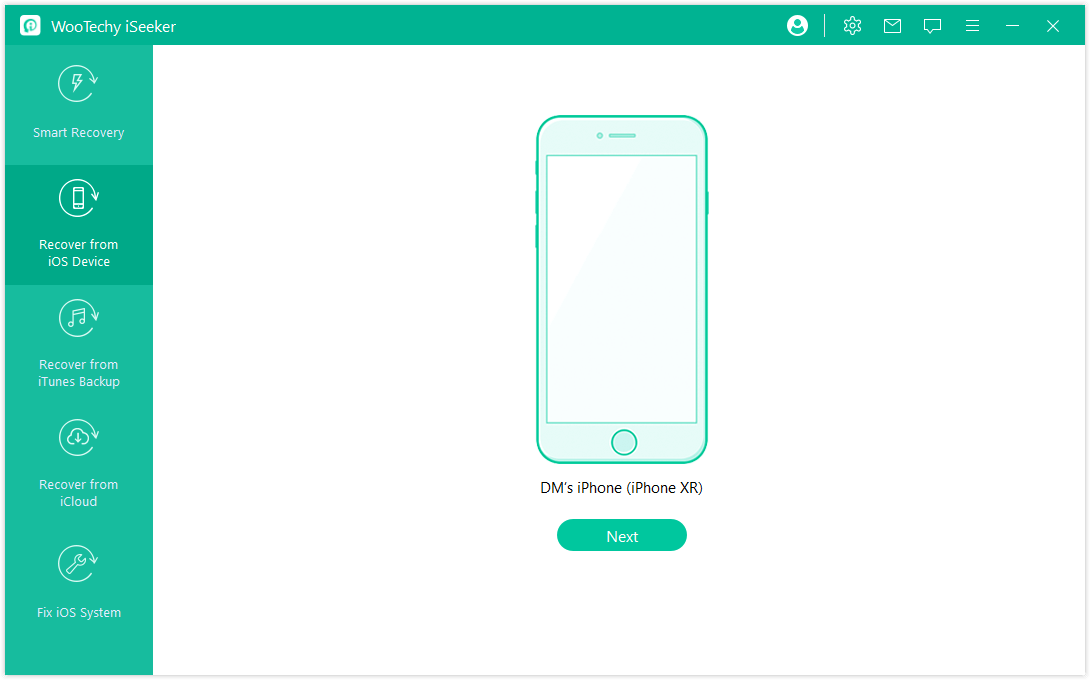
Paso 2. Seleccione un tipo de datos.
Selecciona App Fotos de la lista y haz clic en Escanear para continuar con el proceso.
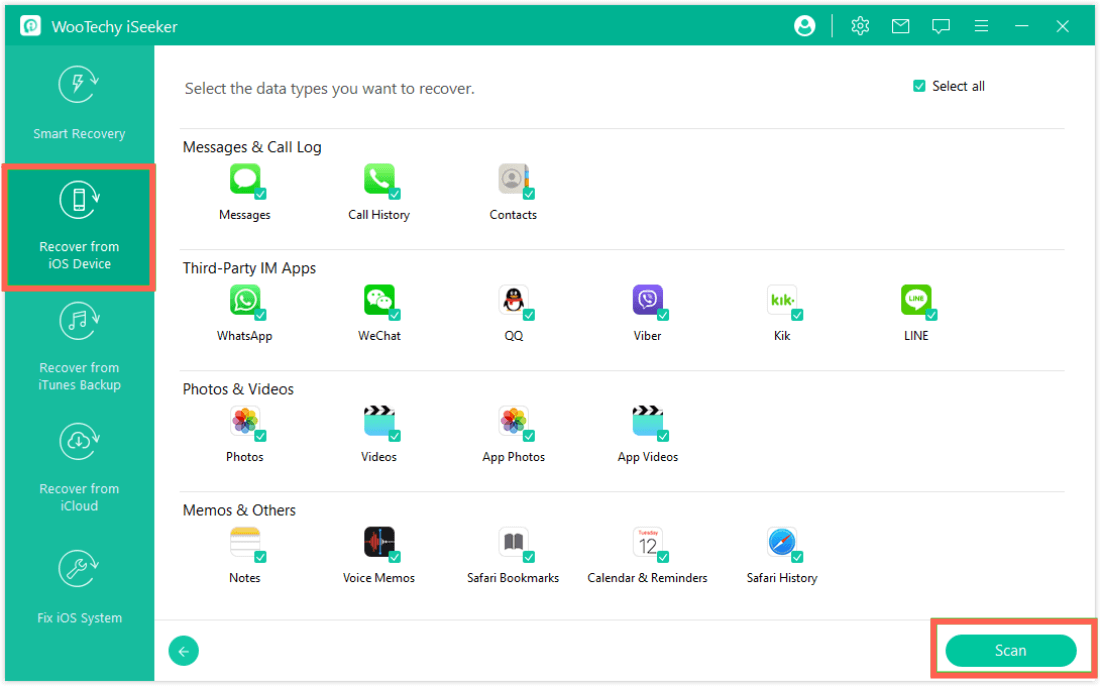
Paso 3. Ver y recuperar fotos
Una vez finalizado el escaneo, se mostrarán todas las fotos. Previsualiza las fotos y elige las que desees, luego haz clic en Recuperar para recuperar lo que quieras.
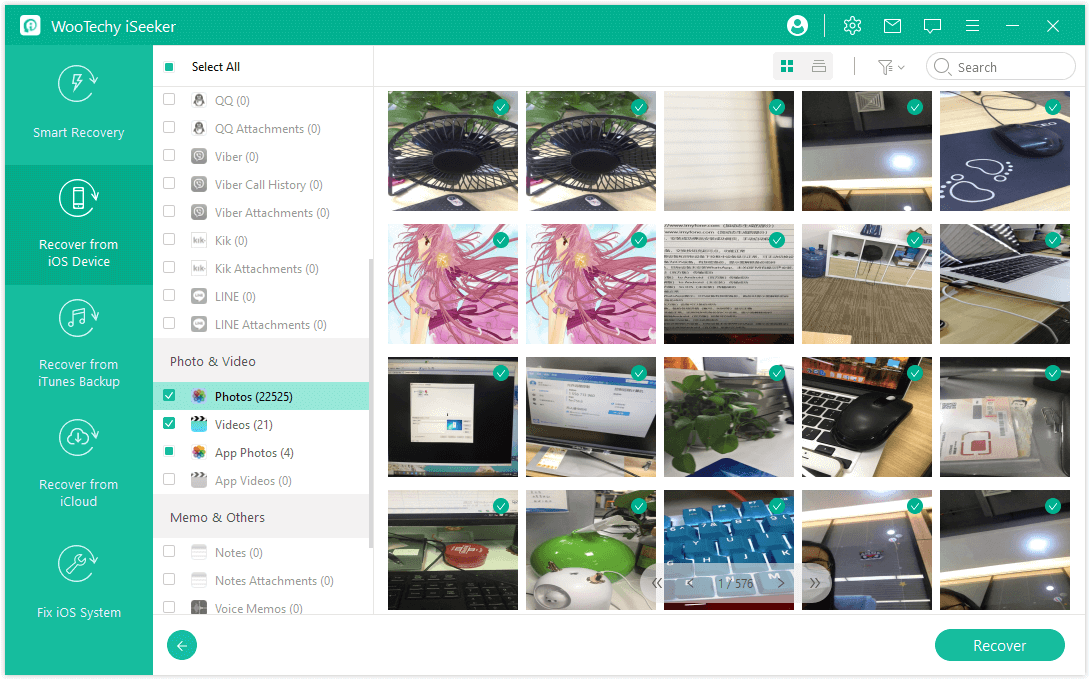
3Recuperar fotos de Photo Vault con Cloud Vault
La aplicación Photo Vault también tiene su servicio de copia de seguridad llamado Cloud Vault. Por lo tanto, si has realizado una copia de seguridad de tus fotos con esta función, podrás recuperar fácilmente tus fotos de Photo Vault. En la aplicación Photo Vault, ve a Ajustes y busca Cloud Vault. Puedes sincronizar las fotos con tu dispositivo iniciando sesión e introduciendo tu contraseña de Cloud Vault.
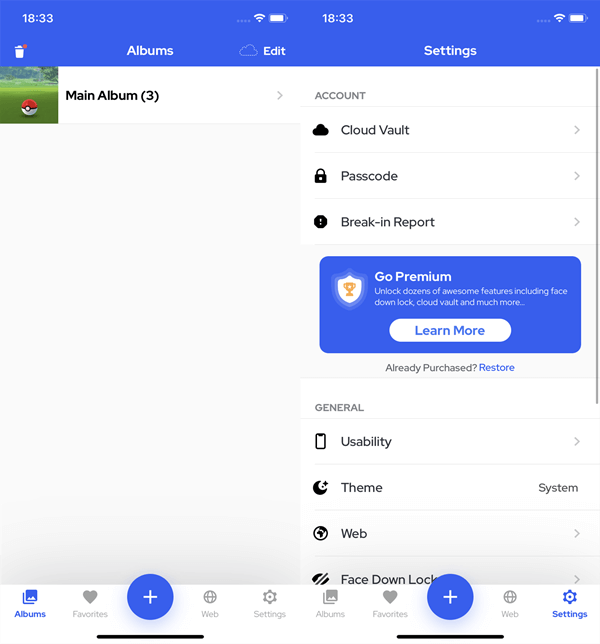
4 Recuperar Fotos del Bóveda de Fotos con Copia de Seguridad de iTunes/iCloud
Otra forma de lograr la recuperación de Photo Vault y recuperar las fotos borradas o perdidas en el iPhone es a través de la ruta oficial de Apple. Si has hecho una copia de seguridad de tu iPhone en iCloud o iTunes antes de perder las fotos en la aplicación Private Photo Vault, entonces puedes restaurar la copia de seguridad en tu iPhone para recuperar las fotos.
Nota
Pero recuerde que tendrá que borrar todos los datos existentes en el iPhone y luego restaurar la copia de seguridad. Para evitar la pérdida de archivos importantes, se recomienda hacer una copia de seguridad completa antes de restaurar.Pasos para recuperar fotos borradas/perdidas en Photo Vault con iTunes:
Paso 1. Abra iTunes y conecte su iPhone al ordenador con un cable USB. Si el mensaje le pide su código de acceso o Confiar en este ordenador, acepte.
Paso 2.Selecciona tu iPhone cuando aparezca. Haz clic en Resumen. Selecciona Restaurar copia de seguridad.
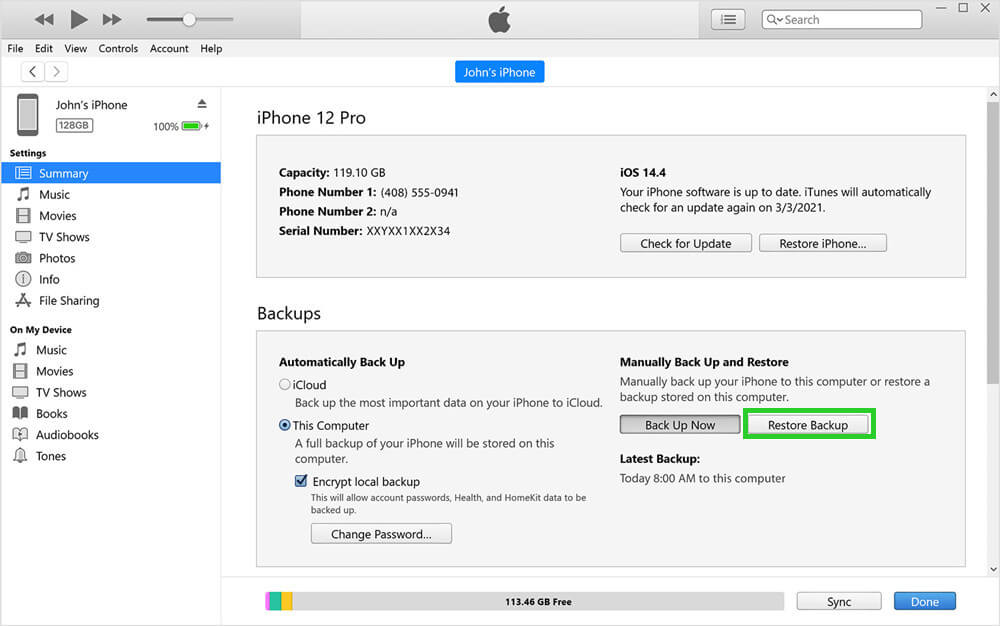
Paso 3. Elige una copia de seguridad que contenga las fotos que buscas y haz clic en Restaurar.
Pasos para recuperar fotos borradas/perdidas en Photo Vault con iCloud:
Paso 1.Ve a Ajustes > General > Transferir o Restablecer iPhone > Restablecer todo el contenido y los ajustes para borrar primero tu iPhone.
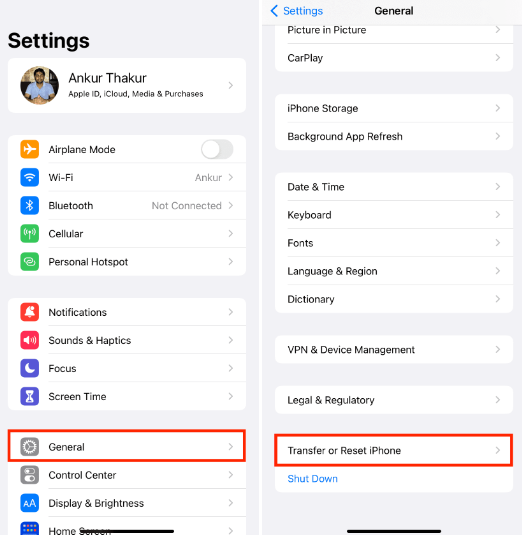
Paso 2.Después de que tu iPhone se reinicie, sigue las instrucciones en pantalla para configurar tu iPhone. Cuando llegues a la pantalla de Apps y Datos, pulsa en Restaurar con copia de iCloud.
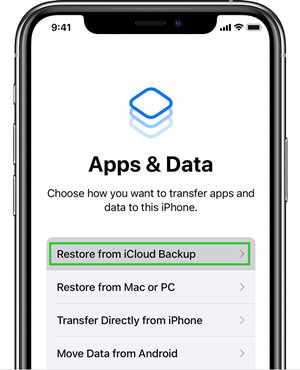
Paso 3. Elija la copia de seguridad más relevante y espere a que la restauración finalice.
Parte 3. Preguntas frecuentes sobre Photo Vault
Estas son algunas de las preguntas más frecuentes sobre la aplicación Photo Vault que pueden ser útiles para la recuperación de Photo Vault y el uso de la aplicación Photo Vault:
¿Qué hacer si olvida la contraseña de Photo Vault?
Si dejó su dirección de correo electrónico para la recuperación de la contraseña cuando utilizó la aplicación por primera vez, podrá recuperar su contraseña a través del correo electrónico. Cuando el mensaje le pregunte si desea recuperar su contraseña. Pulse Sí para continuar.
¿Puedo recuperar la contraseña de Cloud Vault?
No, no puedes. La contraseña no puede recuperarse por motivos de seguridad.
¿Cómo transfiero mis fotos de Photo Vault a un nuevo teléfono?
Puedes usar Cloud Vault o usar iTunes para hacer una copia de seguridad de las fotos en el iPhone antiguo. Y luego en tu nuevo teléfono, restaura la copia de seguridad para sacar todas tus fotos. No se recomienda iCloud porque puede haber algunos errores al hacer la copia de seguridad y restaurar Photo Vault.
¿Puedo recuperar mis fotos si he eliminado la aplicación Photo Vault en mi iPhone?
Si has realizado una copia de seguridad de las fotos en Photo Vault o iTunes, podrás recuperarlas fácilmente. También puedes probar iSeeker.
Palabras finales
Recuperar las fotos borradas de Photo Vault es posible a través de varios métodos. Puedes recuperar las fotos por Cloud Vault, iCloud o iTunes si has hecho una copia de seguridad antes.
Pero, si has eliminado permanentemente la aplicación Photo Vault y quieres recuperar tus fotos borradas de Photo Vault, puedes considerar WooTechy iSeeker como la herramienta de recuperación de datos más potente. Ofrece diferentes modos de recuperación y es una herramienta increíble para satisfacer las diferentes necesidades en diversas situaciones. ¡Obtenga su versión de prueba gratuita aquí!
Descargar Gratis
Descarga Segura







